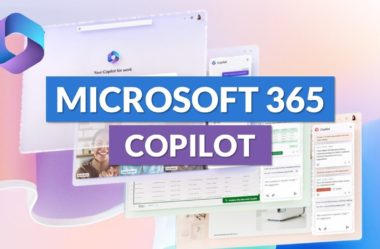
O que é Microsoft 365 Copilot, a Inteligência Artificial do Office
Ei, você aí! Já ouviu falar no Microsoft 365 Copilot? Só podemos dizer uma coisa: prepare-se para grandes mudanças sobre a forma como trabalhamos. Uma grande revolução está prestes a acontecer! Neste post do blog Ninja do Excel, vamos falar detalhes sobre o que é Microsoft 365 Copilot, a inteligência artificial do Office. Também vamos te mostrar como essa grande novidade vai aumentar sua produtividade para um nível “GOD” O que é o Microsoft 365 Copilot? Microsoft Copilot ou Microsoft 365 Copiloto é uma inteligência Continue lendo→









